比较校样
您可以使用校对查看器比较两个不同的校对或同一校对的两个版本。
访问要求
展开以查看本文中各项功能的访问要求。
| table 0-row-2 1-row-2 2-row-2 3-row-2 4-row-2 layout-auto html-authored no-header | |
|---|---|
| Adobe Workfront包 | 任何 |
| Adobe Workfront许可证 | 任何 |
| 验证角色 | 审阅人、审阅人和审批人、作者、审查方 |
| 校样权限配置文件 | 经理或更高版本 |
| 访问级别配置 | 编辑对文档的访问权限 |
有关信息,请参阅Workfront文档中的访问要求。
比较两个不同的验证
您可以在任意单个文档列表中比较两个验证,例如,在项目、任务、问题、项目组合的“文档”选项卡中,或者在主“文档”区域中。
-
转到包含要比较的两个校对文档的文档列表。
-
选择要比较的第一个文档,然后按住Command键(在Mac上)或Ctrl键(在Windows上),选择要比较的第二个文档。
note note NOTE 必须为选择进行比较的每个文档生成校对。 -
单击比较校样。
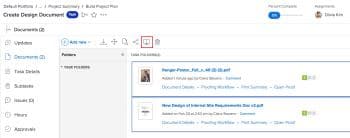
两个校样在校样查看器中以并排视图显示。 您可以在比较每个文档时对其进行审阅。
通过每个验证上方的单独痕迹导航,可查看并转到与验证关联的工作项:
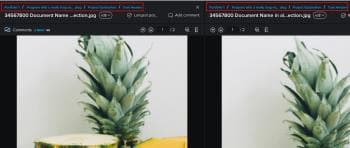
有关可用于比较两个校样的工具的信息,请参见 在验证查看者的比较验证中使用比较工具。
比较同一校对的两个版本
有关比较同一校对的两个版本的信息,请参阅在校对查看器中比较校对中的比较校对版本。
recommendation-more-help
5f00cc6b-2202-40d6-bcd0-3ee0c2316b43